こんにちは。
今回はDoodly(ドードリー)で日本語を入力する方法を紹介します。

Doodly(ドードリー)でホワイトボードアニメーションの動画制作始めようと思ったのに、日本語入力できないじゃん・・
騙された・・・。
そんな思いをした方もいるかもしれません。
安心してください。Doodly(ドードリー)で日本語を入力する方法はあります。
しかも、フォントもたくさん選べるのでキャラクターに合わせた動画を作成する事ができます。
動画制作未経験の僕でも1ヶ月も経たずに24,000円の売上をあげる事ができました。
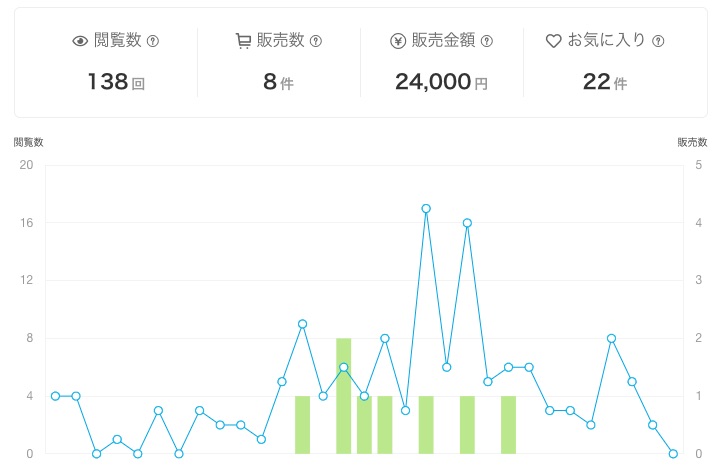
ブログ運営を1年間続けたけど、思うように結果が出ないと言う方は試して見る価値はあるのではないでしょうか?
本記事の内容
Doodly(ドードリー)をで日本語入力の方法と知る事ができ、さらにはおすすめのフォントサイトもご紹介しているので。
ホワイトボードアニメーションを副業にして稼ぎたいけど、日本語入力ができずにお困りの方や動画の品質を上げて単価をアップさせたいという方はぜひ最後までお読みください!
動画での具体例も紹介していますので、動画作成未経験の方にも分かりやすく解説しています。
Doodly(ドードリー)で日本語を入力する方法

Doodly(ドードリー)で日本語を入力する方法はとても簡単です。
日本語のフォントをDoodly(ドードリー)のアプリにアップロードするだけで、日本語でホワイトボードアニメーションを作成する事ができます。
デフォルトのフォントでは英語での入力しかできないので、使い勝手が悪いです。
ホワイトボードアニメーションで動画制作をして、副収入を得ると考えた場合日本語の対応ができないと難しいですね。
僕も実際に使ってみましたが、Doodly(ドードリー)が海外のアプリなので、英語にしか対応してません。
しかし、安心してください。
色々試したところ良いフォントサイトがあったのでご紹介させて頂きます。
Doodly(ドードリー)で使えるおすすめの日本語フォントサイト
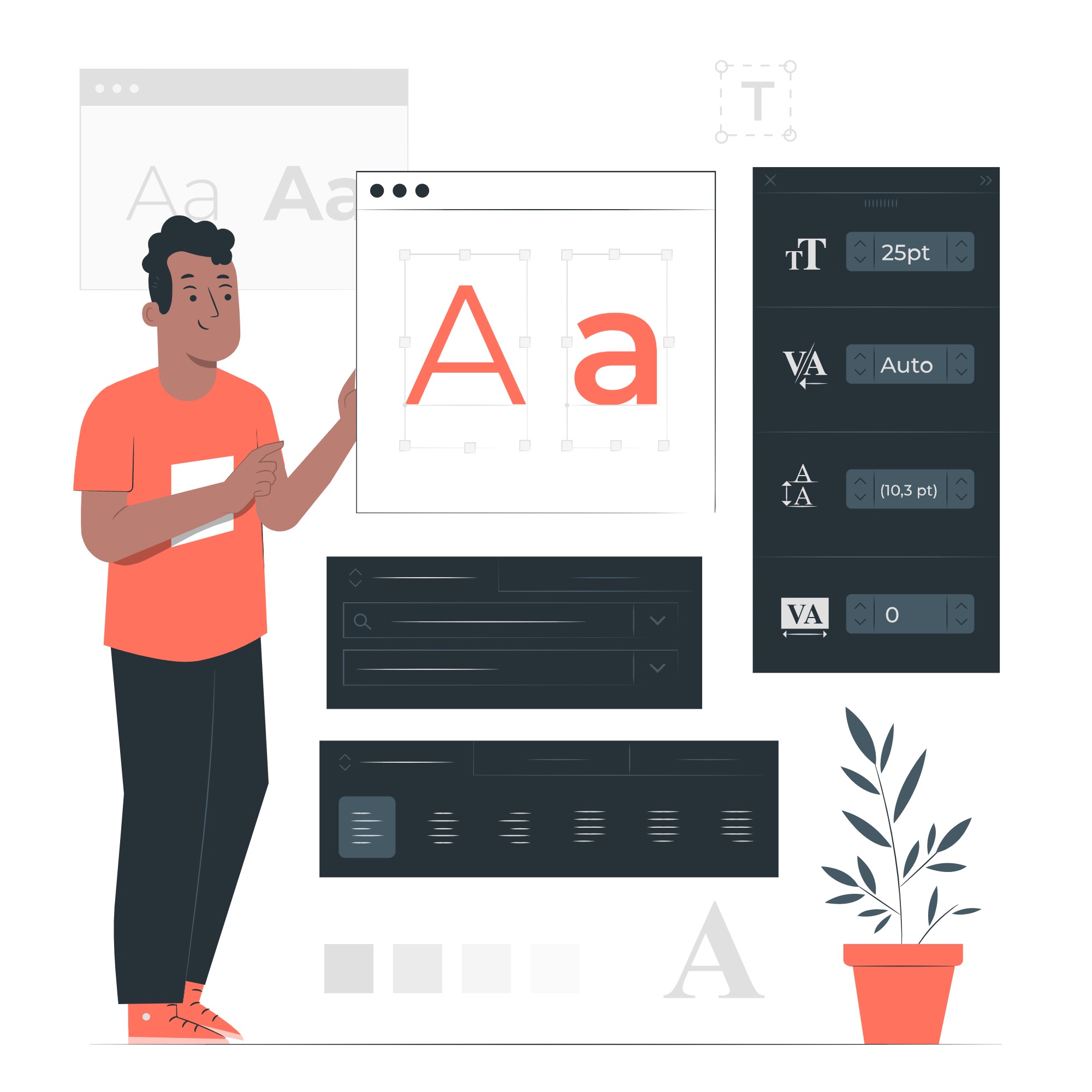
僕が実際に利用しているフォントサイトをご紹介します。
その名も『FONT BEAR』です。
『FONT BEAR』の良いところは、世の中にたくさんあるフリーフォントの中から商用利用OKなフリーフォントを探す事ができます。
かなりバラエティーにとんだフリーフォントを利用出来るので、このサイトだけで十分です。
サイトにアクセスすると、一覧でフォントが閲覧出来るので使いたいフォントのイメージがなくても閲覧しながらフォントを選ぶことも。
和文フォントと欧文フォントの2つに別れており、日本語だけでなく、英語でのフォントも探す事ができます。
ただし、英語のフリーフォントは数が少ないので、あくまで「日本語の商用利用OKのフォントを探す」に特化したサイトと言えます。
「商用利用OKのフリーフォント」ばかり集めた『FONT BEAR』ですが、それぞれのフォントは制作者に著作権があります。
ですので、フォントによって商用利用がOKの範囲が異なります。
例えば、映像への利用はNGだったり文字の形を変形させてはダメだったりとフォントごとに規定が異なるので、フォントを利用する時は利用規約をしっかりと読んでから利用してくださいね!
使えるフォント・使えないフォント
『FONT BEAR』で紹介されいるフォントは基本的に商用利用OKですが、使えないフォントも存在します。
使えないフォントと言うのは先ほども少し触れましたが、フォントの制作者によって利用範囲が異なるので使えない場合ともう一つあります。
それは・・・、フォント自体が対応していない場合です。
どういう事かと言うと次の画像をご覧ください。

上記は「ミシミシ」と言うフォントの注意書きです。
商用:OK 文字:カタカナ
となっています。
つまり、漢字やカタカナは対応していないと言う事です。
この場合はカタカナのみの対応なのでフォントが変更できません。
Doodly(ドードリー)で日本語フォントをアップロードする3つの手順
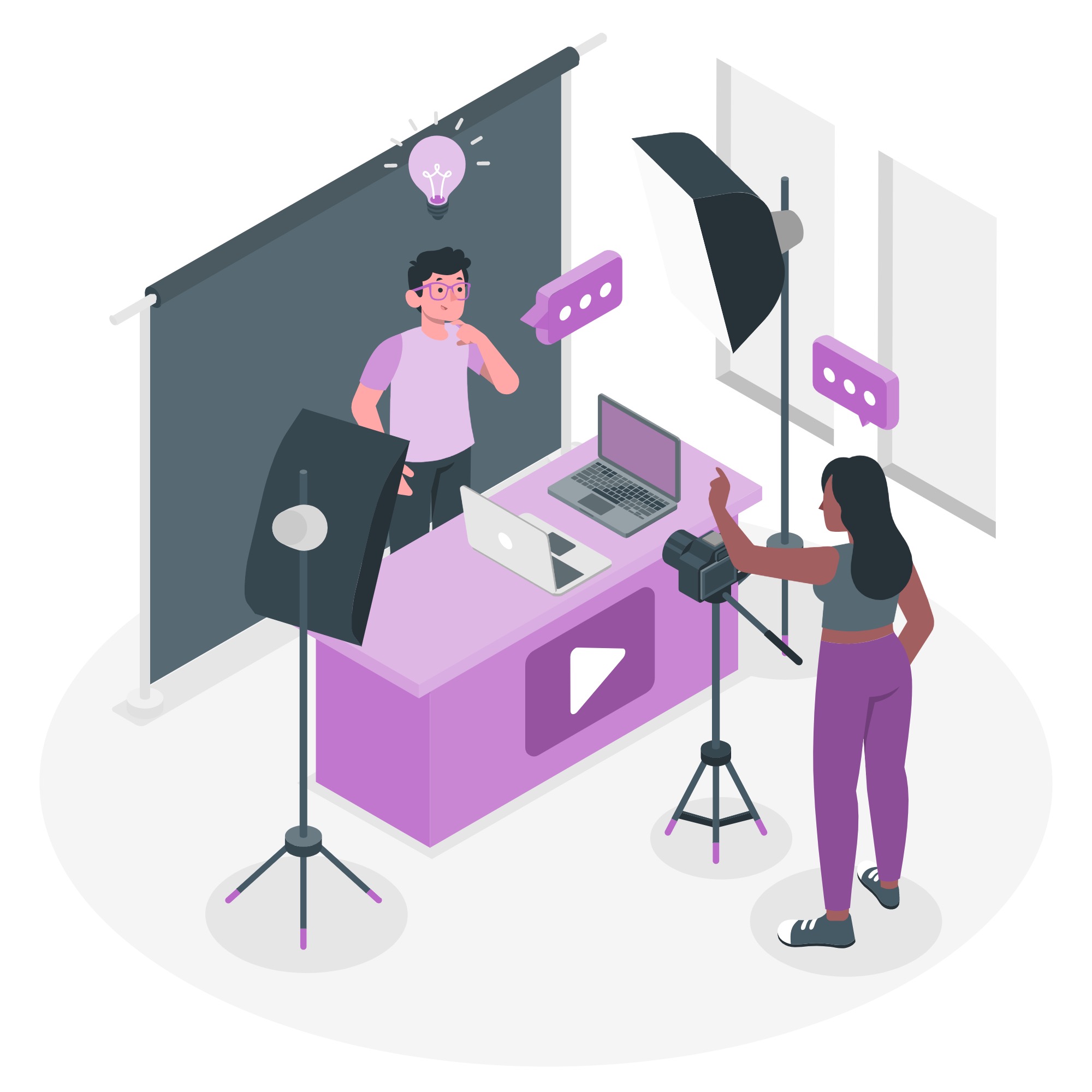
では実際にフォントをアップロードする3つの手順をご紹介します。
Doodly(ドードリー)に日本語のフォントを利用するにはたったの3つの手順でOKです。
簡単に出来るので本ブログを読みながら進めてくださいね!
フォントを選ぶ
まずは、フォントを選びます。
『FONT BEAR』のサイトにアクセスして、あなたの好みのフォントを選んでください。
今回は「黒薔薇シンデレラ」というフォントを選んでみます。
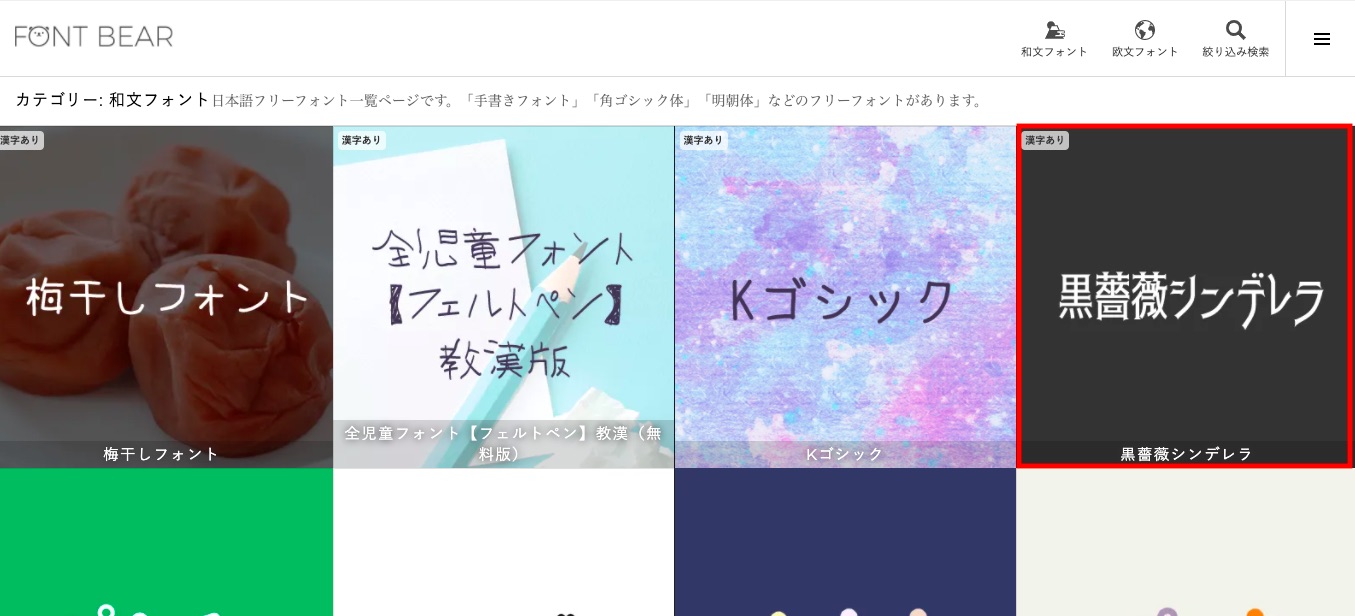
「黒薔薇シンデレラ」をクリックするとフォントの詳細が表示されます。
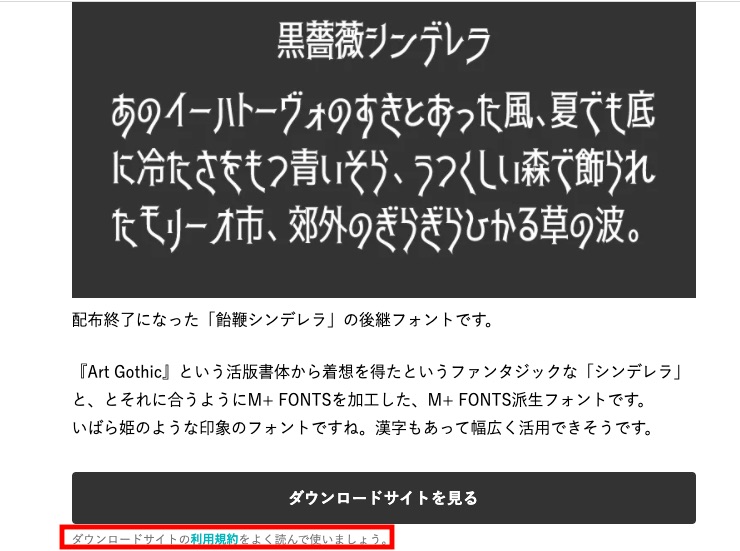
下の方にスクロールすると次のように書いてあります。
商用:OK 文字:漢字あり、カタカナ、ひらがな
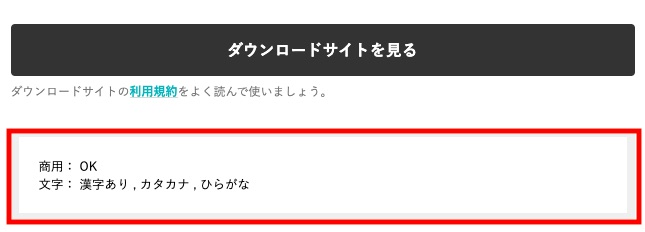
つまり、日本語のひらがなもカタカナも漢字もOKと言う事。
利用規約の詳細はダウンロードサイトに書いてあるようなので、「ダウンロードサイトを見る」をクリックします。
するとより細かな利用規約を確認する事ができます。
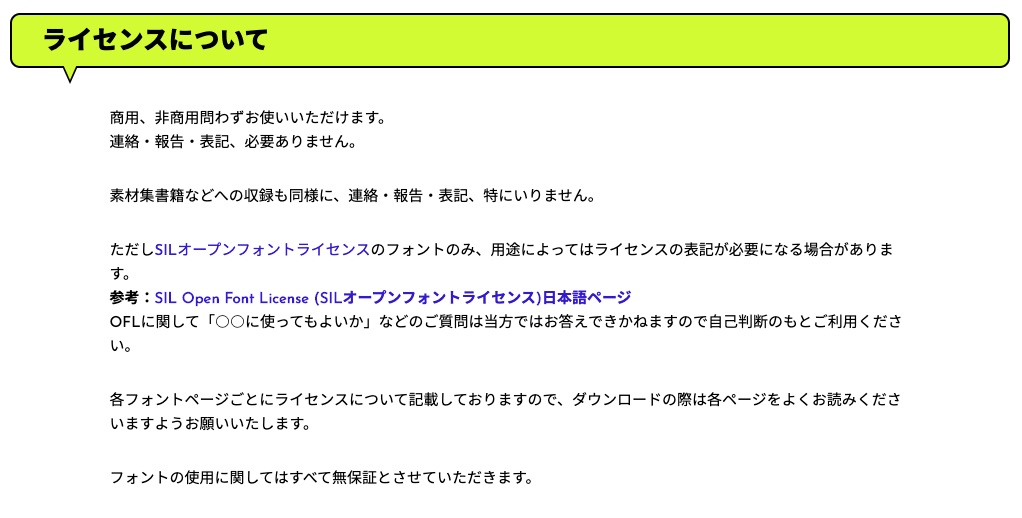
特に問題ないのでダウンロードを始めます。
「黒薔薇シンデレラ」のフォントには赤バージョンもあるよですが、ノーマルの白黒をダウンロードします。

ダウンロードしたZIPファイルはクリックして展開しておきます。
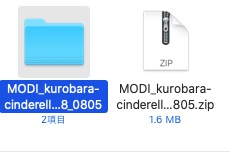
以上でフォントのダウンロードはOKです。
フォントをアップロードする
次にダウンロードした「黒薔薇シンデレラ」のフォントをDoodly(ドードリー)のアプリにアップロードします。
ビデオ新規作成します。
「Aa」のテキストを選択して「+」のマークをクリックします。
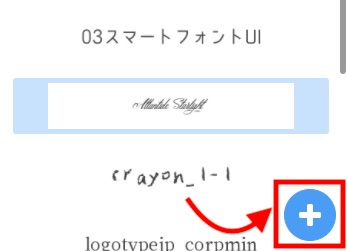
すると、アップロードするファイルを選ぶ画面が表示されるので、先ほどの展開したファイルを選択します。
下記の画像の左側ノファイルです。
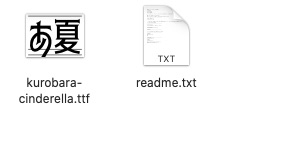
無事にファイルがアップロードされたら、先ほどのテキストの一覧に「kurobara-cinderell」が追加されています。
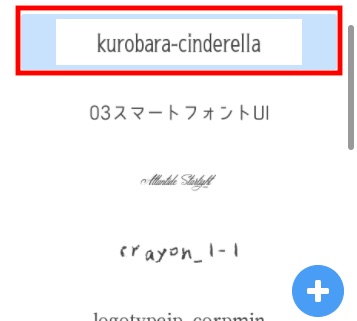
以上でフォントのアップロードは完了です。
選んだフォントで入力する
選んだフォントを使って入力してみましょう。
「kurobara-cinderell」をドラッグ&ドロップで移動させて文字を入力します。
文字の入力方法などの基本的な使い方は下記の記事を参考にしてください。
-

-
Doodly(ドードリー)の使い方|抑えるべき4つの基本【初心者でも簡単に動画制作で稼ぐ】
続きを見る
下記の画像をご覧ください。

ひらがな、カタカナ、数字、漢字全てフォントが変更されています。
一般的なフォントが次のようなフォントなので、比べると一目瞭然ですね。

動画での比較もご覧ください。
以上がDoodly(ドードリー)で日本語フォントをアップロードする3つの手順でした。
思っていたよりは簡単だったのではないでしょうか?
フォントを変えるだけでもホワイトボードアニメーションの印象はかなり変わってきますので、色々なフォントを試してみてくださいね!
Doodly(ドードリー)で日本語を入力する方法のまとめ

Doodly(ドードリー)で日本語を入力する方法について解説しました。
商用利用OKのフォントは『FONT BEAR』と言うサイトを利用すれば簡単に解決できます。
Doodly(ドードリー)で利用できるようにするまで、たった3つの手順なので初心者の方でも真似するだけで使えるようになります。
技術やセンスは必要ありません。 正しい手順で順番通りにやるだけ。
選ぶフォントを変えれば、同じコマでも別のフォントで入力する事ができます。
大人と子供の会話を表現する時などにも役立ちますね!
次の動画は同じコマに4つのフォントでホワイトボードアニメーションを作った一例です。
Doodly(ドードリー)で様々なフォントを利用して、品質の高い動画を作成する事で単価を上げることも可能です。
副業での収入をアップさせる上でも、商用利用できる日本語のフォントの使い方はしっかりと覚えておきましょう!!
Doodly(ドードリー)なら30日間の返金保証がついていますので、リスクなしで始められます。
上手くいけば、返金保証期間内の30日の以内に稼ぐ事もできるかもしれません。
Doodlyを試してみる
Doodly(ドードリー)の基本的な使い方は4つのみです。
4つだけ覚えれば、ホワイトボードアニメーションを使って稼ぐことが出来ます。
覚えることは4つだけなので、あなたの仕事よりもずっと簡単です。
コンビニでアルバイトするよりも簡単に覚えることができ、在宅で稼ぐことが出来ます。
-

-
Doodly(ドードリー)の使い方|抑えるべき4つの基本【初心者でも簡単に動画制作で稼ぐ】
続きを見る

